了解模型、元器件和元器件库
元器件以及元器件的连接方式打造出属于您的新颖电子产品。元器件属于基本构成要素——那么,究竟什么是元器件,元器件又存储在哪里呢?
在真实世界中,元器件是有形的物体,因此,相对容易被发现。然而在虚拟的设计世界里,不得不将元器件抽象成可在多个设计领域使用的一系列模型。在原理图绘制和实施流程期间,元器件在原理图上以符号表示、在PCB中以封装表示,也可表示为供仿真的SPICE定义、供分析的信号完整性表述、供3D元器件及PCB可视化的三维模型——一个元器件具备适用于各设计领域的不同表示。
各设计领域均需要一个专门的模型。对于原理图设计而言,模型被称为符号。由于设计环境的搭建围绕着“设计应从原理图着手”这样一个思想,因此,原理图符号被用来将多个模型联系到一起。
然后,参数添加确定真实物理元器件所需的其他细节,例如瓦特数、公差、采购细节、数据表参考等等。
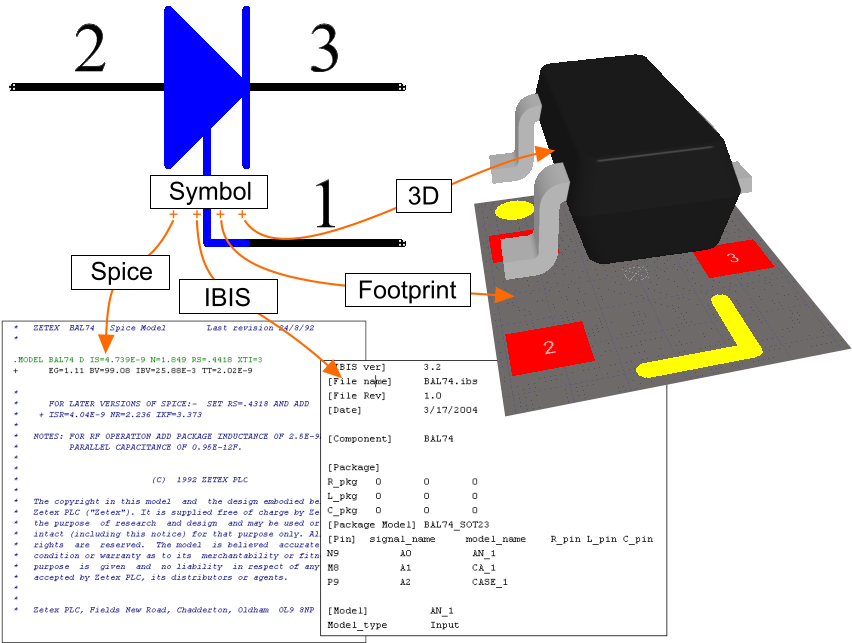 符号模型链接至其他模型,以便对各领域的该等元器件进行充分的说明。3D模型实际上放置在封装内,稍后将对此展开详述。
符号模型链接至其他模型,以便对各领域的该等元器件进行充分的说明。3D模型实际上放置在封装内,稍后将对此展开详述。
模型和模型库
需要将各类模型和元器件存储在模型文件或模型库中。其中部分采用标准化文件格式,例如SPICE,而其他则采用专有格式,例如用于存储原理图符号或元器件的SchLib文件。
某些模型类型(例如SPICE)以“一文件一模型”的方式予以存储,它们被称为模型文件。Altium PCB封装等其他模型类型则存储在接受一个或多个封装的文件中,它们被称为模型库。
模型和库类型摘要
支持借助于电子开发流程来执行的如此多的设计任务需要数量众多的模型类型以及元器件库格式。
下文总结了各模型和模型库的种类。
| 设计领域 | 模型或库种类 | File Extension | 注释 |
|---|---|---|---|
| 原理图设计 | 符号 | *.SchLib | Altium原理图符号——可以只为符号或者为了定义某一完整元器件而链接的其他模型和添加的其他参数。 |
| PCB设计 | 封装 | *.PcbLib | 定义PCB上元器件安装和连接点的封装或模式——可以存储组合元件(焊盘、丝印、掩膜等)以及匹配元器件的可选3D表示。 |
| 3D PCB设计 | 3D体 | *.PcbLib | Altium设计对象——在封装上放置一个或多个3D体,以便在PcbLib中搭建元器件的3D模型。 |
| STEP | *.STEP, *.STP | 标准STEP格式3D模型——可以导入到PCB 3D体对象,放置到PcbLib中的封装上。 | |
| Parasolid 3D© | *.X_T, *.X_B | Parasolid格式3D模型(ASCII或二进制)——可以导出到PCB 3D体对象,放置到PcbLib中的封装上。 | |
| SOLIDWORKS 3D© | *.SldPrt | SOLIDWORKS格式3D模型——可以导入到PCB 3D体对象,放置到PcbLib中的封装上。 | |
| 电路仿真 | SPICE3f5 / XSpice / PSpice模型 | *.mdl | SPICE 3f5模型文件——使用SPICE语法,说明元器件的行为。 |
| *.ckt | SPICE子电路文件——对模拟元器件行为的某一电路进行详细说明的SPICE格式网表。 | ||
| SimCode模型 | *.txt + *.mdl | 将数字模型映射到符号所需的ASCII数字SimCode模型文件/元器件库以及中间模型链接(MDL)文件——用于在混合信号电路仿真中模拟数字元器件。 | |
| *.scb + *.mdl | 将数字模型映射到符号所需的编译数字SimCode模型文件/元器件库以及中间模型链接(MDL)文件——用于在混合信号电路仿真中模拟数字元器件。 | ||
| 信号完整性分析 | IBIS模型 | *.ibis | 输入/输出缓冲区信息规范文件——对输入或输出引脚的电气特征进行说明的行为模型。 |
| 元器件创建 | 电路仿真 | *.IntLib | 编译元器件库——存储库内的所有模型类型。IntLib系来自LibPkg项目的经编译输出。 |
| 元器件创建 | Altium数据库链接库 | *.DbLink | 数据库链接接口文件——使用存储在SchLib元器件中的参数数据,供查询外部开放数据库互连数据源,供适当的记录使用(例如,元件号或电阻、瓦特数和封装)。在放置期间,检索来自于DbLink中映射字段的数据,将其添加到元器件。 |
| 元器件创建 | Altium数据库元件库 | *.DbLib | 数据库元件库文件——将外部开放数据库互连数据源显示为Altium元器件库,实现直接从数据库中放置元器件。在放置期间,检索来自于DbLib中映射字段的数据,将其添加到元器件。要求各数据库记录对Altium模型(符号、封装等)作出规定。 |
| *.SVNDbLib | 具备版本控制的DbLib——SVN中央存储库的接口,供对原理图和PCB模型实施版本控制。 | ||
| 元器件创建 | 数据保险库元器件 | *.CmpLib | 适用于Altium数据保险库元器件的元器件定义文件——将基于数据保险库的模型和参数数据联系到一起,在执行发布时,将在数据保险库中创建元器件条目。 |
元器件
元器件的范围可以从二引脚电阻器这样简单的东西到具备成百上千个引脚的FPGA。为了使在原理图图纸上组织元器件的方法具备灵活性,软件囊括了众多有用的显示相关功能。
是符号还是元器件?
一旦您已经在其他域模型中形成链接并添加了参数,符号将成为一个元器件。许多工程师在原理图上看到这些符号时,他们仍然称之为符号——因为这正是您所看到的东西——但却将使其被定位为元器件的其他域模型和参数细节附加到该符号上。本文将采用“符号”这一术语来说明放置在原理图元器件库编辑器中的图形对象和引脚,而在所有其他情况下,它将被称为元器件。
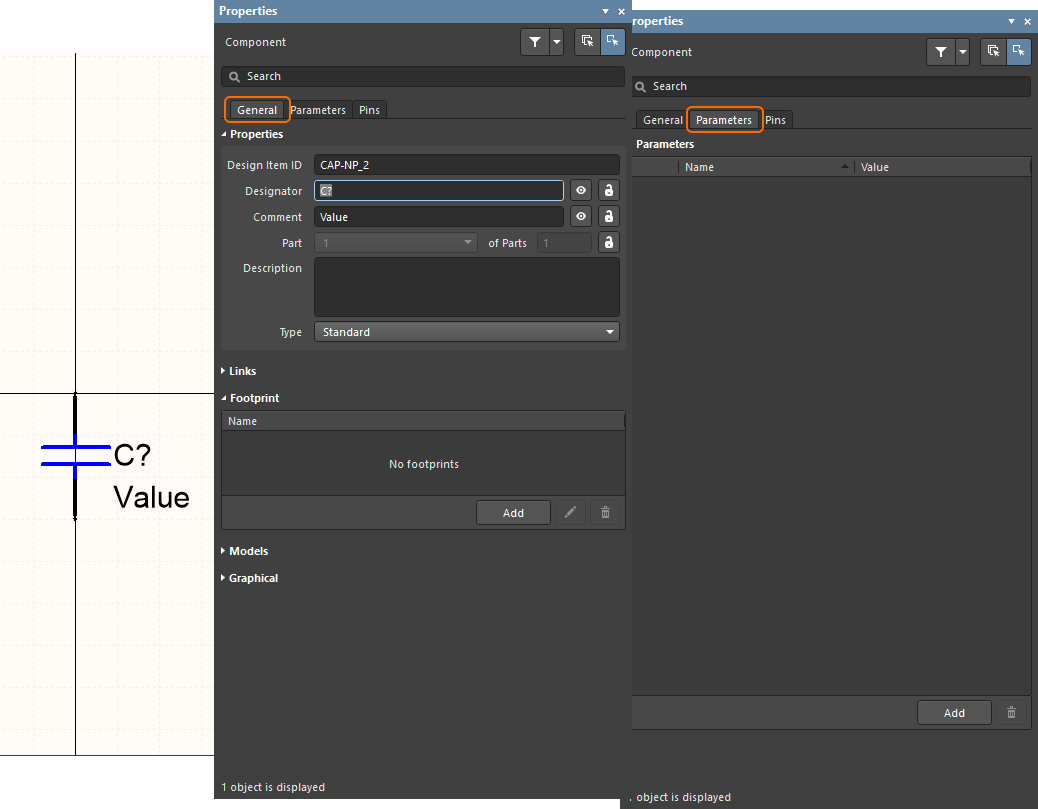
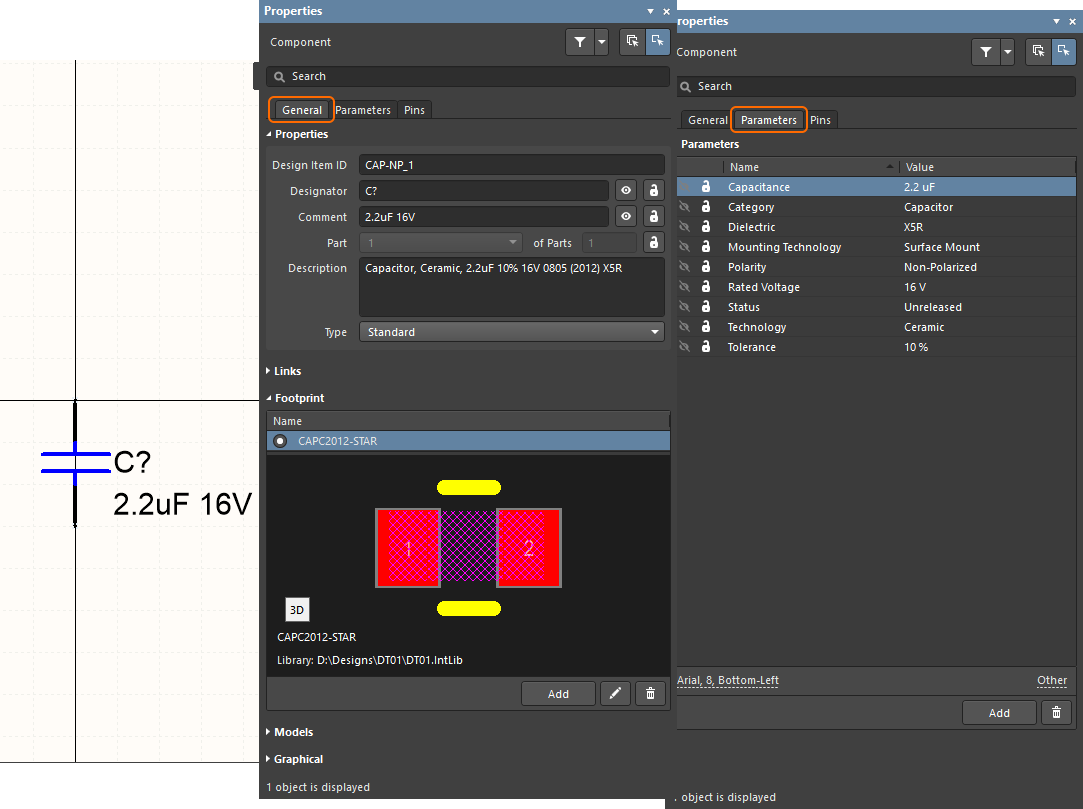 符号仅代表图形对象和引脚(左图),一旦链接了模型并添加了参数,它将称为一个元器件(右图)。
符号仅代表图形对象和引脚(左图),一旦链接了模型并添加了参数,它将称为一个元器件(右图)。
在原理图元器件库编辑器中创建符号。一旦在模型中添加了链接并新增了参数,它就会变成元器件。可以在原理图元器件库编辑器中添加元器件细节,或者,如果您采用DbLink或者DbLib型元器件库,那么在放置到原理图上期间,可从数据库中摘取细节,并将细节添加到符号上(稍后将对此展开详述)。或者,可以在将符号放置到原理图图纸上后添加细节。
符号
在原理图元器件库编辑器中创建符号。通过放置图形对象创建所需的形状来创建符号,然后添加引脚。引脚赋予元器件以电气智能,而它们正是软件识别出的电气连接点以及映射到PCB封装上的焊盘的东西。

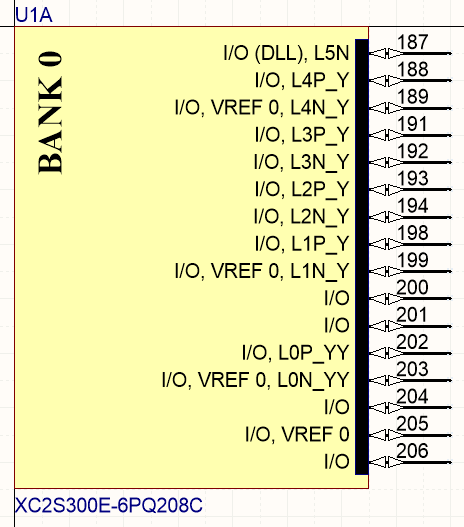 符号的种类从小而简单的元器件(例如MOSFET)到在多个部件上创建的多引脚元器件(例如FPGA),不一而足。
符号的种类从小而简单的元器件(例如MOSFET)到在多个部件上创建的多引脚元器件(例如FPGA),不一而足。
与符号创建相关的注释:
- 放置在元器件库编辑器中的对象按照其放置顺序排列,使用Edit»Move命令来更改显示顺序。
- 引脚只有一端是带电的,该端被称为热点——确保热点远离元器件主体。欲了解更多信息,参阅引脚对象。
- In the schematic library editor, the properties of the component, such as the default designator and the description, are edited in the Interactive Properties panel, opened in Component mode. Double-click on the component name in the SCH Library panel, or click the Edit button below the list of component names, to open the panel in Component, or Part Property mode. If you double-click on a primitive placed as part of the component symbol, the Properties panel will display the properties of that primitive, rather than the parent component. 在原理图元器件库编辑器中
- In the images on this page the designator and comment are displayed on the library editor sheet. This option is enabled / disabled for the current library in the Library Options mode of the Interactive Properties panel - the panel displays in this mode when nothing is selected (double-click in empty space to display in this mode).
- 在放置的同时,可针对各对象单独配置字体,或者,您可以通过在优选设置对话框的原理图-默认基元页面编辑各适宜的对象来为新对象设置首选字体。
- 可以借助于原理图元器件库清单面板中右击菜单的智能网格命令从电子数据表中将多个引脚导出到现有元器件中。
- 安装原理图符号生成向导扩展,以便快速创建多引脚元器件,该向导还支持通过右击菜单从电子数据表中导入引脚细节。
显示模式-同一元器件的多种呈现方式
The software supports different display representations of the same component. For example, some of your clients might prefer to have their resistors drawn as a rectangle, while others prefer a wavy line.
各该等表示被称为模式。您可以通过原理图元器件库编辑器工具菜单或者借助于模式工具栏添加一个新模式,来定义某一元器件的符号表示(右击菜单栏控制工具栏的显示)。
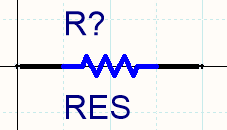

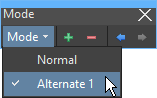 使用这两种显示模式都可以创建电阻器。库编辑器包含一个模式工具栏,可用于添加/删除和逐步浏览模式。
使用这两种显示模式都可以创建电阻器。库编辑器包含一个模式工具栏,可用于添加/删除和逐步浏览模式。
The required mode is chosen when the component is placed from the library onto the schematic sheet, using the Mode selector in the Properties panel. The default placement mode is the mode that was displayed in the library editor when the library was last saved.
将元器件拆分为多个部件
在某些情况下,更适宜于将元器件划分为众多的符号,各符号被称为“部件”。例子包括: 电阻器排阻中的各电阻器;继电器中的线圈和触点组;大型FPGA中的各输入/输出组;或者各连接器中的各引脚,例如,如果您偏好于在整个图纸上放置连接器引脚,而非将导线布线到单一的连接器符号。
T 这些元器件被称为多部件元器件。在原理图元器件库编辑器中单独绘制各部件,并相应地添加引脚。下图显示了绘制作为单一部件、然后作为4个单独部件的同一电阻器。
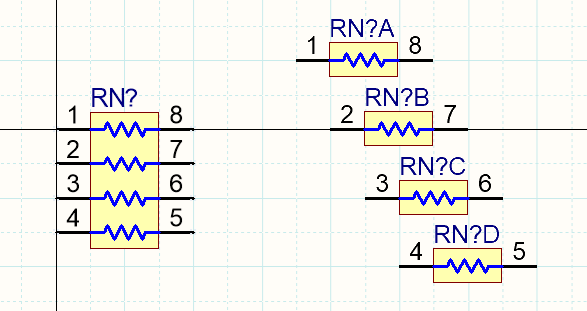 在左侧显示为单一部件、在右侧显示为4个单独部件的同一电阻器排阻。
在左侧显示为单一部件、在右侧显示为4个单独部件的同一电阻器排阻。
使用多部件元器件工作的注释:
- 在元器件库编辑器中,使用Tools»New Part命令,将另一个部件添加到现有元器件中。
- 使用原理图元器件库面板,在一个多部件元器件的各部件间移动,如下所示。
- 多部件元器件的标号包括一个用于确定各部件的后缀。后缀可以为字母或者数字,在“优选设置”对话框的原理图-通用页面为字母数字型后缀设置首选模式。注意,该选项为软件安装环境设置,并不会存储在元器件库或原理图文件中,因此不会随设计文件一起移动。
- 多部件元器件被认为是相同的,即,在设计标注期间所有部件均是同等的,在标注流程期间,可以调换所有的部件。For example, a relay coil might be swapped with a set of relay contacts, depending on their relative locations on the schematic sheet. To lock a specific part in a placed component, enable the Locked option in the Properties panel (shown below).
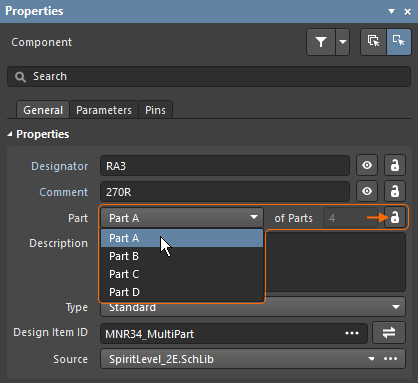
- 在原理图标注期间,根据标注对话框中配置的匹配选项,多部件元器件中的部件被封装在一起,从而让某一元器件完整。左侧启用的复选框决定对于有资格封装在一起的部件而言哪些元器件属性需要匹配。如果您需要控制具体部件的封装,以便它们封装在同一物理元器件上(例如过滤器设计中的一对运算放大器),并且您不希望手动分配并锁定部件,那么,向该元器件添加一个加法参数,输入确定哪些部件须封装到一起的值。下图显示了“标注”对话框的匹配选项。被启用的参数被用于多部件元器件匹配,ResPack参数经添加,以便对电阻器封装到封装中这一流程实时控制——当部件具备同样的参数值时,可将它们封装到同一物理元器件上。注意,如果启用“Strictly”选项,那么,部件须包括拟封装的参数。如果您有不同的多部件元器件类型并且您将对它们的封装进行控制,则请小心处理——如果启用“Strictly”,则所有均须包括这些参数。
- 只允许在其部件被定义为多部件元器件的元器件上开展PCB部件调换。欲了解更多信息,参见文章Pin and Part Swapping。
元器件类型
在设计环境中,您还可能需要创建设计实体,而该等设计实体不一定是将安装在成品PCB上的元器件。例如,可能存在连接到电路板、您希望绘制成元器件并纳入原理图中供阐释设计、但又不希望将其纳入电路板的材料清单中的外部模块。或者,可能出现机械硬件,例如具备安装螺丝的散热片,材料清单需要该等硬件,但您却不想将其纳入原理图中。
通过设置元器件的类型来管理这些情况。对于刚才描述的例子而言,元器件类型可设置为“图形”。另一特殊类别元器件是测试点——原理图和PCB上均需有这种元器件,设计同步时宜对其进行检测,但材料清单对该元件不作要求。在该等情况下,元器件类型设置为“标准(无材料清单)”。
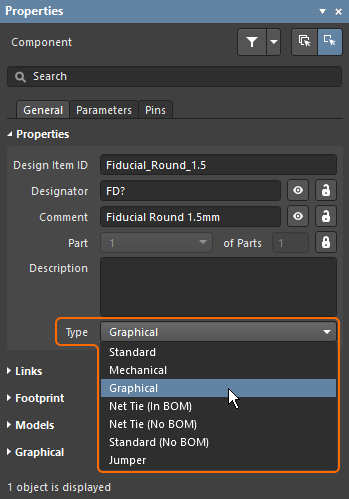 对于非标准型元器件而言,相应地设置“类型”。
对于非标准型元器件而言,相应地设置“类型”。
除了被用于确定元器件是否被纳入材料清单中,类型字段还被用于确定元器件同步期间管理元器件的方法。所有“标准、NetTie和跳线”型经充分同步——元器件从原理图传递至PCB,并检查网络互连。对于“机械”类和“图形”类而言,元件器不会从原理图移动到PCB。然而,如果手动在PCB上放置具备某一该等类型的元器件,并且已选择了匹配的“类型”选项,那么,会执行元器件级同步,但不执行网络级互连检查。
欲了解与多种类型选项相关的信息,参见元器件属性对话框。
使用参数向元器件添加细节
对元器件进行说明的众多细节被定义为参数,它们让工程师能够定义与元器件相关的其他文本信息。这可以包括电气规范(即,瓦特数或公差)、采购或存货细节、工程师注释、元器件数据表参考,基本上满足工程师选择的任何目的。
元器件创建期间,可在原理图元器件库编辑器中定义参数,如果从数据库类元器件库(稍后将对此展开详述)中放置元器件,那么在放置期间则可以自动添加它们,或者,一旦将元器件放置在原理图上,则可以手动添加它们。
向元器件添加参数
对于单个元器件而言,在元器件属性对话框中添加参数。正如所述,可以在元器件库中完成,或者,在元器件放置到原理图图纸上时,可以完成这步操作。
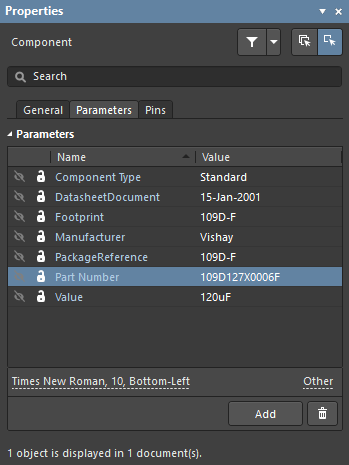 参数为元件添加了详细信息
参数为元件添加了详细信息
如果需要,通过启用适当的“可视”复选框,可在原理图上在元器件旁边显示用户定义参数。编辑参数,以便启用参数显示。
Defining Clickable Links to Reference Information
The General tab of the Properties panel (Component mode) also includes a Links region. This feature can be used to include links to a datasheet or a manufacturer website, for example. Any number of links can be defined for a component.
Links displayed in the panel are live, when you click on the Link text the URL will load into your preferred browser. To edit an existing link, click anywhere in the cell away from the Link text, then click the edit button.
Links can be accessed via the context menu when you right-click on the placed schematic component, or in the Libraries panel, as shown below.
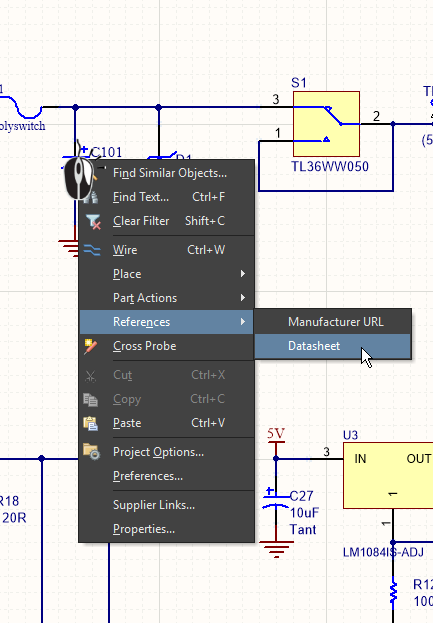
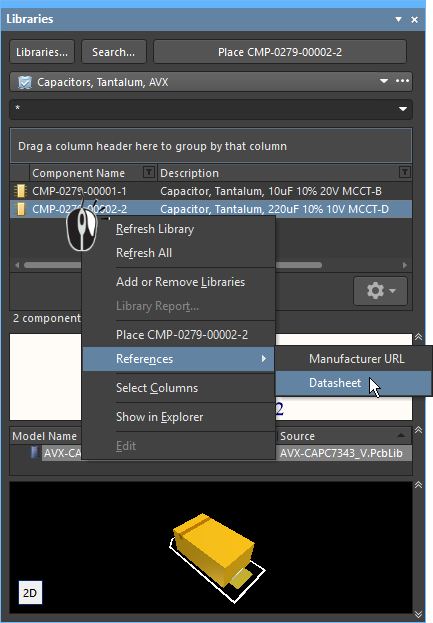
Right-click on a component on the sheet (left image) or in the Libraries panel (right image) to access the component links.
Links can also be included in a PDF generated from the schematic, either via the Smart PDF feature, or via a PDF generated from an Output Job file. The image below shows how the list of component parameters presents in the PDF, any that are URLs can be clicked on to browse from the PDF to that location.
将参数映射到元器件的注释栏
The default component parameters that are displayed on the schematic are the Designator and Comment. When the design is transferred from the schematic editor to the PCB editor, the Designator and Comment strings are also the default strings that can easily be displayed on the board.
To allow the designer to display the value of any component parameter on the schematic and PCB, for example to display the value of a parameter called Capacitance, you can map any component parameter into the component's Comment field, using a technique known as string indirection.
This is done by entering the parameter name in the form =ParameterName. For example, to map the value of the component parameter Capacitance into the component's Comment field, enter the string =Capacitance into the Comment field of the Properties panel, as shown below. A string defined using this syntax, =ParameterName, is referred to as a special string.
Special strings are automatically converted for on-screen display. If a parameter that is mapped as a special string does not have a value, the parameter name is displayed in a gray color instead if the Display Names of Special Strings that have no value defined option is enabled in the Schematic - Graphical Editing page of the Preferences dialog. If this option is disabled, nothing is displayed.
向多个元器件添加参数
参数是各元器件的关键要素,对于许多参数而言,被运用于多个元件间是很普遍的一件事情。与将参数单独添加到各元器件一样,您还可以使用参数管理器命令,将参数添加到多个元器件。与添加/移除参数一样,还可以在多个元器件之间编辑参数值。
与编辑多个参数相关的注释:
- 可以使用相同的流程在元器件库中的元器件之间或者原理图设计中使用的元器件间编辑参数。在原理图或原理图元器件库编辑器中选择Tools»Parameter Manager,启动程序。
- 由于可以将参数添加到众多不同的对象,第一步就是在参数编辑器选项对话框中选择将在哪些对象类型中编辑参数。
- 在参数表编辑器对话框中执行参数编辑。可以采用不同的方式访问对话框,因此,对话框标题可以改变。尽管如此,您在对话框中工作的方式则是一致的:使用标准Windows选择击键,选择感兴趣的单元格,然后右键点击并选择编辑行为。
- 改变不会立即执行,而是通过工程变化列表(ECO)来完成。
- 借助于有颜色的小图标来标示出正在更改的各单元格,欲了解与各图标相关的说明,参见参数表编辑器对话框页面。
从元器件链接至外部供应商数据
从电子产品工程师的角度来看,元器件创建最重要的一个方面是:从元器件向外链接至其代表的真实元器件。该等链接的范围从单纯地输入作为元器件参数的元器件部件编号,到通过DbLink或DbLib链接至贵公司数据库中的已采购元器件,不一而足(参见下文详述)。另一个方法则是,通过链接至供应商数据功能直接从设计元器件链接至元器件供应商。
一对元器件参数(即,供应商n或供应商部件编号n)是链接至供应商数据的关键所在。通过使用这些,软件链接至供应商的网络服务,在这里,它可以访问与元件相关的详细信息:包括制造商、制造商部件编号、价格、电压等级等等。对于众多主要元器件供应商而言,软件直接访问网站托管信息,在“优选设置”对话框中的数据管理-元器件供应商页面中进行配置。
您到供应商链接功能的接口为供应商搜索面板,点击右下方的  按钮,显示面板。
按钮,显示面板。
要使用该面板:
- 点击
 按钮打开优选设置对话框的数据管理-供应商页面,在这里,您启用所需的供应商。请注意,优选设置还包括密码设置以及参数导入选项,该等选项用来从供应商命名映射到您的首选参数名称。如需要,可不纳入参数,也可以为其添加一个数字后缀,use this if you plan on adding multiple supplier links to the same component.
按钮打开优选设置对话框的数据管理-供应商页面,在这里,您启用所需的供应商。请注意,优选设置还包括密码设置以及参数导入选项,该等选项用来从供应商命名映射到您的首选参数名称。如需要,可不纳入参数,也可以为其添加一个数字后缀,use this if you plan on adding multiple supplier links to the same component. - 在供应商搜索面板中,点击
 按钮,配置过滤器选项。
按钮,配置过滤器选项。 - 在位于面板顶端的关键字字段输入您的搜索字符串,在键盘上按回车键,或者点击搜索。
- 搜索结果将列示在面板中,点击某一结果,在面板下段显示与该元器件相关的详细参数信息。
- 从面板拖动到原理图上,或者右键点击结果清单中的某一元件,选择:
- 向元件添加供应商链接 —— 仅向元器件添加供应商n或供应商部件编号参数。
- 向元件添加供应商链接和参数 ——向元器件添加所有可用的参数,包括供应商n和供应商部件编号。
- 如果您不想要所有的参数,使用标准Windows选择技术手段选择所需参数,然后右键点击一个选定的参数,运行向元件添加供应商链接命令。
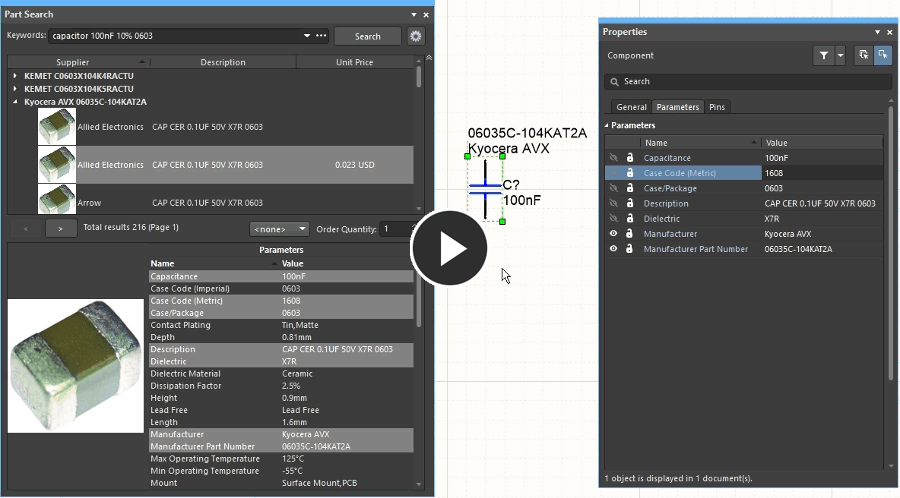 如需要,可选择性地添加参数。
如需要,可选择性地添加参数。
可向现有元器件或者可以创建的新元器件添加供应商链接,方法是:配置如下所示的工作区,然后在供应商面板中右键点击元器件,选择适当的命令。
在面板和下列各项间工作:
- 原理图元器件库 ——向现有元器件添加参数,或者向该原理图元器件库添加新元器件。或者,从面板拖放到符号上,或者原理图元器件库面板中的元器件名称,以便向该元器件添加参数。
- DbLib / SVNDbLib —— 启用“表格浏览器”显示,然后,向选定的元器件记录添加参数,或者向数据库添加新元器件记录。
- 原理图图纸上的元器件 —— 选择一个供应商搜索面板右击命令,当您在原理图图纸上移动光标时,它将变更为十字,在图纸上点击所需的元器件。或者,从面板中的元器件清单拖放到原理图图纸上的元器件上。
向元器件添加模型
在原理图阶段,设计涉及到一系列已从逻辑上连接起来的元器件。为了测试或执行设计,例如电路仿真、PCB布局、信号完整性分析等等,需要将其转移到另一个域。为此,各元器件需具备适用于目标域的模型。
- Footprints are linked to the schematic component by adding them in the Footprint region of the Properties panel.
- 通过在元器件属性对话框的模型区添加模型,将模型与原理图元器件联系起来。
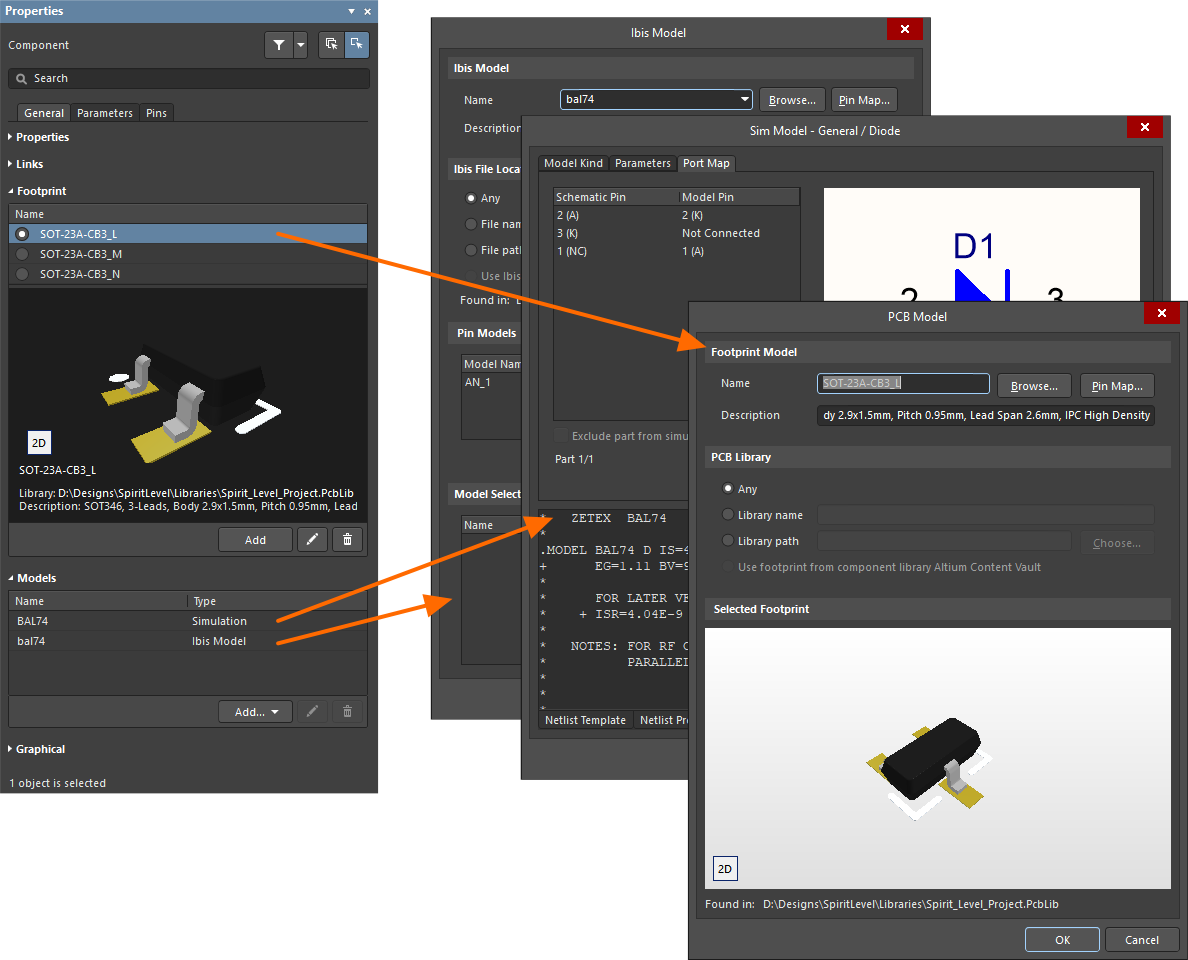
在元器件的属性对话框中添加元器件,各模型打开不同的模型编辑器。
作为模型链接程序的一部分,从原理图上将与元器件相关的信息映射到目标模型上。
将模型映射到符号
域特定信息位于模型文件中,而模型文件具备预先确定的格式,例如,IBIS、MDL和CKT文件。系统还需要其他信息来访问该域特定信息,例如原理图符号和域特定模型之间的引脚映射和网表。在域特定模型编辑器(在添加或编辑模型时,该等编辑器将打开)中定义该等信息——您可以看到上图的示例。与引用模型文件一样,它还将包括该等模型类型所需的引脚映射或网表信息。
在哪里找到模型
在各模型对话框顶端,有一个名称字段,该字段须包括模型文件的名称。你可以打字打出名称或者通过浏览”来找到它。在对话框底部,将出现一个字符串,该字符串将显示在哪里找到了模型。
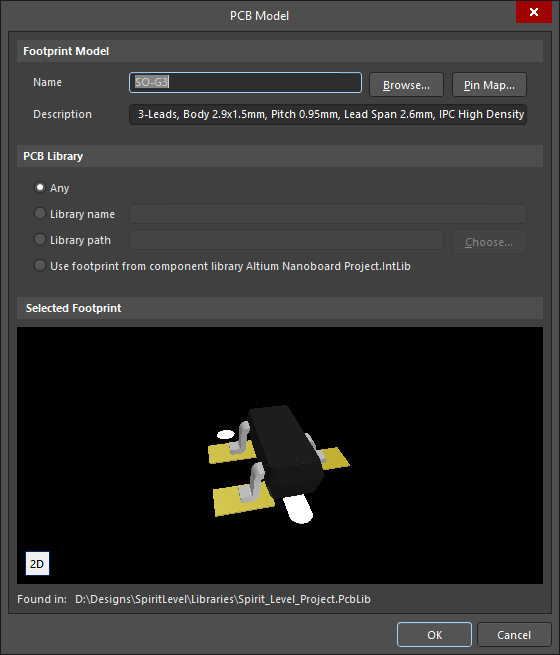 当找到已命名的模型时,模型将出现,将显示与其发现位置相关的信息。
当找到已命名的模型时,模型将出现,将显示与其发现位置相关的信息。
软件找到模型的能力受到定义可从哪里找到模型的设置的影响。该设置位于模型名称下——根据模型类别,对话框中该区域的标签将变化——对于上图显示的封装而言,它属于PCB元器件库设置。选项的范围从任何(表示针对该模型搜索所有可用的元器件库)到集成库或数据保险库(即要求只可以从规定的集成库或数据保险库中使用模型)。
尽管它们随模型的不同而略有变化,但模型编辑器对话框通常包括这些选项:
| 元器件库选项 | 行为 | 对话框设置 |
|---|---|---|
| 任何 | 为匹配模型搜索所有可用元器件库 | 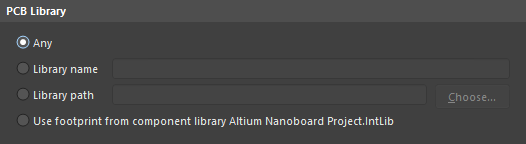 |
| 元器件库名称 | 仅针对匹配模型搜索具备该名称的可用元器件库 | 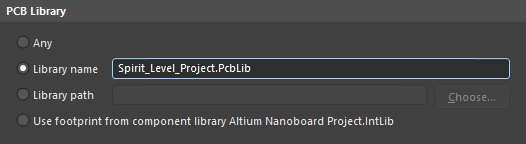 |
| 元器件库路径 | 仅针对匹配模型在该位置搜索具备该名称的一个元器件库 |  |
| 集成库 | 仅在从中放置元件的集成库中搜索模型。集成库须可用。 | 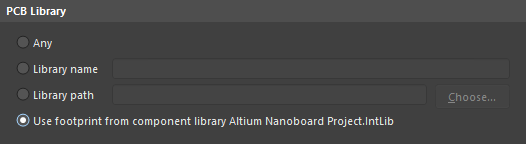 |
| 数据保险库 | 仅在从中放置元件的Altium数据保险库中搜索模型。软件须链接至该数据保险库。 |  |
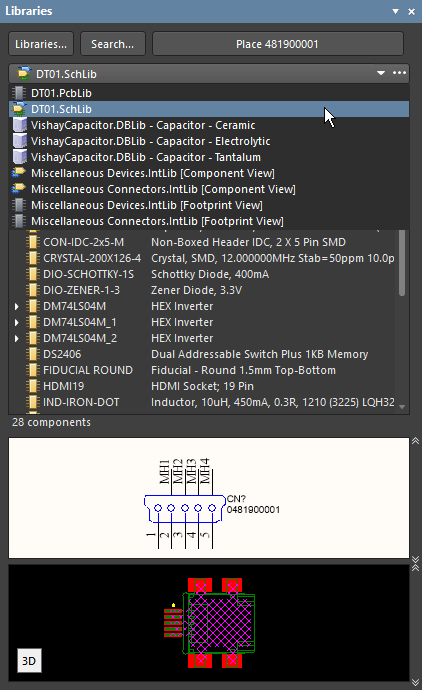 The dropdown includes project libraries and installed libraries (available libraries). |
可用元器件库
Managed components are placed directly from the Altium Content Vault. Once a connection to the Content Vault has been configured in the Preferences dialog, you can browse or search for a component in the Explorer panel. For a managed component, the model location setting is locked to Use <ModelKind> from component library <VaultName>.
对于传统元器件库型元器件模型而言,最常用的方法是:从当前可用的任何元器件库中获得模型。这正是上文详述的任何设置功能,在所有“可用元器件库”中搜索已命名的模型。
元器件库面板在下拉元器件库选择器列表中列示可用元器件库,如相邻图像所示。
管理元器件库搜索位置及可用元器件库
在可用元器件库对话框中管理可用模型以及元器件库的列表。通过点击元器件库面板中的元器件库按钮,或者通过选择Design » Add/Remove Library命令,打开对话框。
对话框有3个选项卡,在该等选项卡中定义的所有元器件库和模型位置均经整理,以便构成您的可用元器件库清单。但执行需要搜索模型的某一动作时(例如将设计从原理图转移到PCB布局),则按照选项卡的顺序搜索元器件库,然后按照列示元器件库/模型的顺序在各选项卡内搜索。一旦找到正确模型的位置,搜索程序则停止。
项目库
当项目在软件中属于有效项目时,Libraries that are part of the current project are listed under the Project tab of the Available Libraries dialog,项目库的优势是,无论何时打开项目,模型/元器件库将自动变得可用。而缺点是,如果模型/元器件库并未作为设计文件存储在同一项目文件夹结构下,一旦移动项目文件,将很容易遗忘这些模型/元器件库。
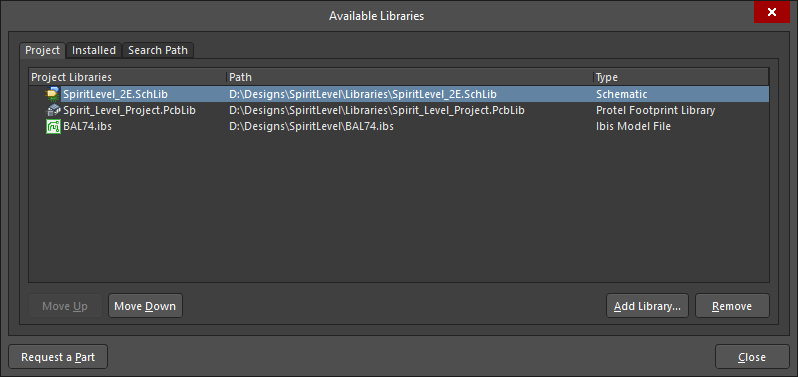 项目选项卡提供当前加载项目中可用元器件库的列表。
项目选项卡提供当前加载项目中可用元器件库的列表。
已安装库
在安装软件时可用的元器件库和模型被称为已安装库。在可用元器件库对话框的已安装选项卡中列示它们。在安装软件时,这些模型/元器件库可供当前打开的任何设计使用。请注意,这个元器件库清单与环境保存在一起,而非任何开放项目。
使用绝对路径或者相对于元器件库:设置的某一路径来列示已安装元器件库。使用相对路径的优势是,此举让您能够在多个PC之间创建一个共用的子环境,并且可在其中轻松地移动设计文件。此外,通过取消已激活复选框可临时性使已安装库失效,而无需将其移除。
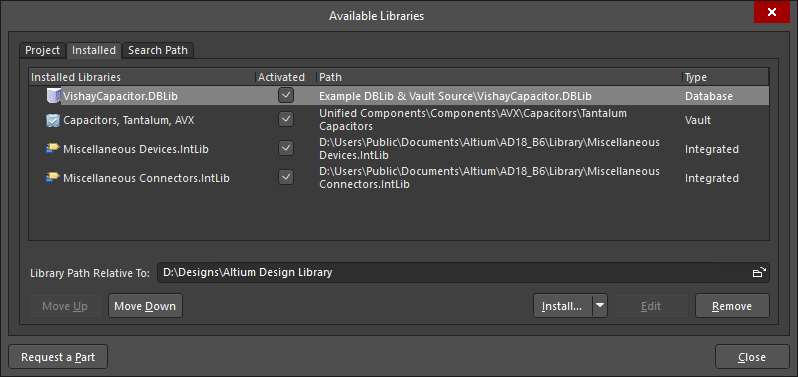 “已安装”选项卡提供当前Altium NEXUS中全局可用的元器件库的清单。
“已安装”选项卡提供当前Altium NEXUS中全局可用的元器件库的清单。
搜索路径
搜索路径选项卡列示根据项目选项对话框的搜索路径选项卡定义的路径设置找到的元器件库清单,可通过可用元器件库对话框中的“搜索路径”选项卡的路径按钮访问。各搜索路径定义一个文件夹,如果启用递归选项(路径定义期间可用),则可以包括子文件夹。将提供搜索路径下找到的所有模型和元器件库文件。搜索路径与项目存储在一起。
如果搜索路径文件夹中存在大量的文件,那么使用搜索路径检索模型可能会变得很慢,出于这个原因,不建议将该方法运用于PCB元器件库,因为它们可能是包含众多封装的大文件。该功能“搜索路径”的开发旨在提供一种参考可用仿真和信号完整性模型的方法。
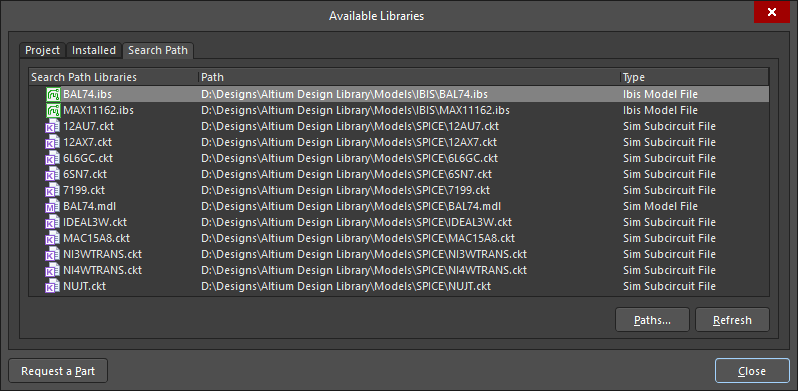 使用搜索路径功能来找到仿真和信号完整性模型。
使用搜索路径功能来找到仿真和信号完整性模型。
将设计从一个位置移动到另一个位置
当从元器件库中将某一元器件放置到设计上时,它将被隐藏在设计文件中,以便仍能够在任意位置打开文件,而无需显示或加载源元器件库。将设计从一个位置移动到另一个位置时,这将十分有用,这是因为无需移动元器件库。请注意,原始源元器件库名称和模型名称被存储在已放置元器件库的属性中。
元器件库
既然您已经搞清楚了模型和元器件,那就让我们来探索存储选项吧。
模型和元器件库被存储在元器件库中,Altium设计软件支持众多不同类型的元器件库。您如何决定哪个元器件库类型最适合贵公司呢?
原理图和PCB模型及模型库
在电子设计自动化的早期阶段,有两种设计域,即,原理图设计和PCB布局。来自于原理图设计的输出为一套打印原理图图纸,来自PCB布局的输出则为PCB制造与组装文件。
为此,工程师需要能够创建并存储原理图符号,这些符号可随时放置到原理图图纸上。通常在从符号库将符号放置到原理图图纸上后添加元器件值、电压、瓦特数、封装等等细节。
对于封装而言,编辑功能关注的是:执行作为一组图形的设计,而该等图纸包含照片工具所需的形状——这一输入驱动的侧重点规定了支持哪些形状,甚至包括标号使用的字体以及其他丝印字符串。
在元器件库中创建并存储这些简单的符号和封装,两种类型最初均具备.Lib文件扩展名。一旦Windows取消对文件扩展名的3个字符限制,它们将变更为.SchLib(适用于原理图符号)和.PcbLib(适用于封装)。
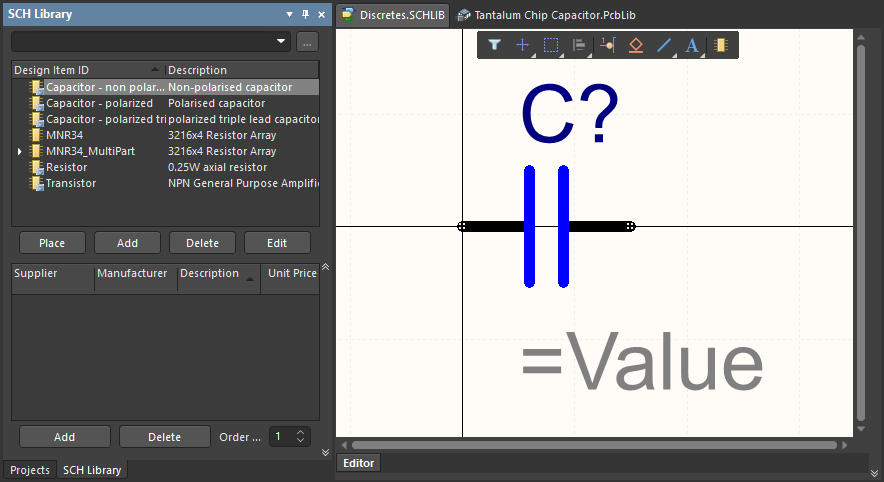
原理图和PCB元器件库系模型的存储容器。Hover the cursor over the image to display a PCB library.
IntLib-集成库
主要文章:Working with Integrated Libraries
随着时间的推移,希望能够将元器件创建流程与产品设计流程分开的愿望日益强烈。设计团队想要在元器件库中充分定义元器件,而非在将符号放置到原理与图层后添加元器件细节。其他设计域(例如电路仿真)也正在开发中,适用于该等域的模型也需要得到支持。作为随时可用元器件创建的一部分,您还需要能够验证符号到模型映射,然后在随时可用的单一元器件库文件中提供该等元器件。
为了满足该等要求,开发出了集成库(.IntLib)。集成库具备隶属于单一文件的所有模型类型。集成库的来源为元器件库包(.LibPkg),即,将源符号、封装和仿真模型结合到一起的设计项目。编译元器件库包项目时,验证符号到模型映射,创建集成库。使用IntLib意味着,元器件库变成您仅仅从中放置现成可用元器件的东西——为希望将元器件创建与产品设计分开的中小型组织提供了一个良好的解决方案。

When the LibPkg is compiled the model linkages are verified and the integrated library file (IntLib) is created.
DbLink-将元器件链接至公司数据库
主要文章:Working with Database Libraries
集成库为简单模型库提供了一个良好的备选方案,解决了与产品设计流程分开管理元器件数据的挑战。而它无法解决的问题是在电子设计域和范围更广的公司元器件数据系统之间搭起桥梁这一日益强烈的愿望。为了解决该挑战,需要有办法从元器件链接至公司数据库。
这并不是一个可以解决的小问题,因为并不存在单一的方法用来定义、存储、管理大量的元器件数据。公司采用的数据库多种多样,并且为了满足该组织的需求,这些数据库通常是定制的。为了从电子设计环境连接到数据库中,选择了开放数据库互连标准。
为了创建链接,开发了一个全新的接口文件,它被称为“数据库链接”文件(.DbLink)。严格地讲,这并非一个元器件库,相反,它属于项目“设置”文件,而该等项目设置文件在设计元器件中的参数数据(存储在标准模型库中)与数据库记录之间提供一个接口。通过使用单键查找(例如部件编号)或者用户定义的“Where”子句来查询数据库记录。通过使用“Where”子句,工程师无需搜索数据库、找到部件编号并将其纳入原理图元器件中。相反,他们定义根据元器件数据来查询数据库的“Where”子句,例如值、电压、电流、封装等等。
DbLink文件定义:
- 目标数据库和连接方式
- 查找方法(单一建或Where子句)
- 所需数据库单元格与EDA设计参数之间的映射
通过使用该方法,工程师能够搭建简单的设计元器件库,尤其是对于分立元器件来说,更是如此。例如,他们的电容器元器件库可能具备单独的陶瓷电容器元器件。工程师将电容器放置在原理图上,输入电容、电压和公差,从预定义封装清单中选择所需的封装。然后他们查询数据库。DbLink文件中定义的“Where”子句被用来创建开放数据库互连查询,数据库经查询,从找到的记录中返回请求的数据,例如部件编号、相关公司材料清单数据等等,该等数据将被添加到已放置的元器件上。
放置的简单通用元器件现在就成了经充分描述且材料清单准备妥当的公司元器件。
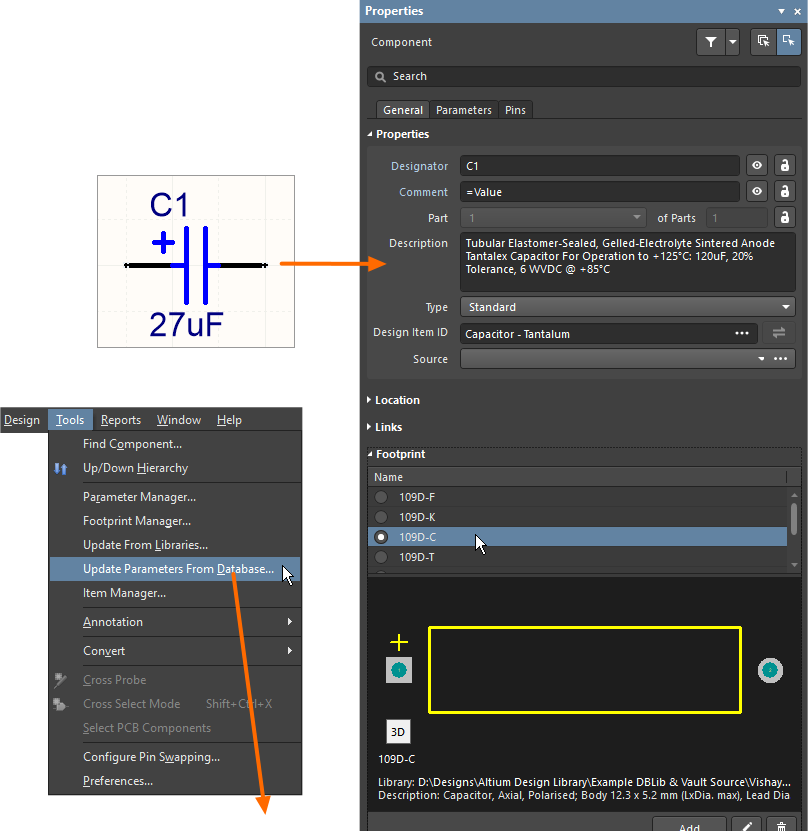 编辑元器件,以便定义供用来搜索数据库的值。当您准备好时,则查询数据库。
编辑元器件,以便定义供用来搜索数据库的值。当您准备好时,则查询数据库。
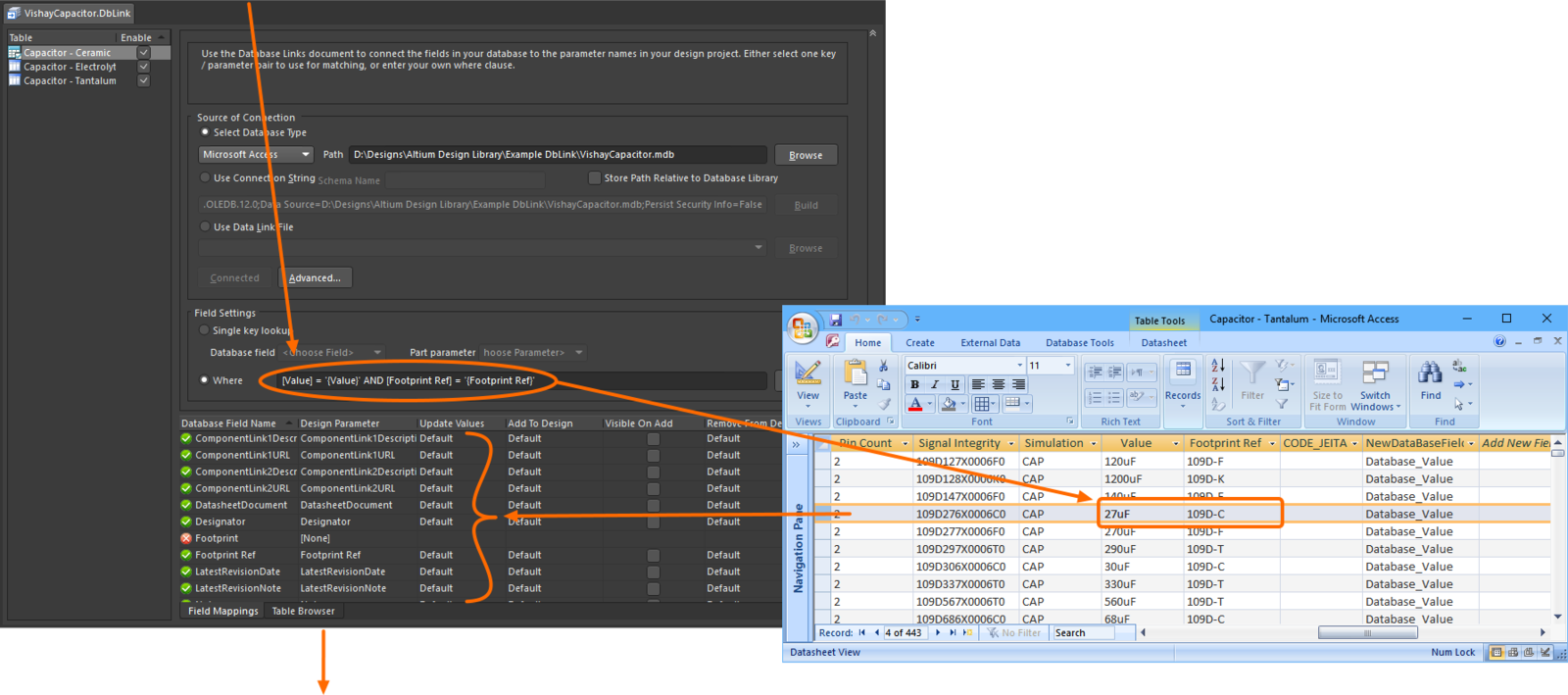 DbLink根据查找设置(本示例中为“Where”子句)执行数据库查询,当出现匹配时,将返回该记录的映射值并将其加载到参数编辑器中。
DbLink根据查找设置(本示例中为“Where”子句)执行数据库查询,当出现匹配时,将返回该记录的映射值并将其加载到参数编辑器中。
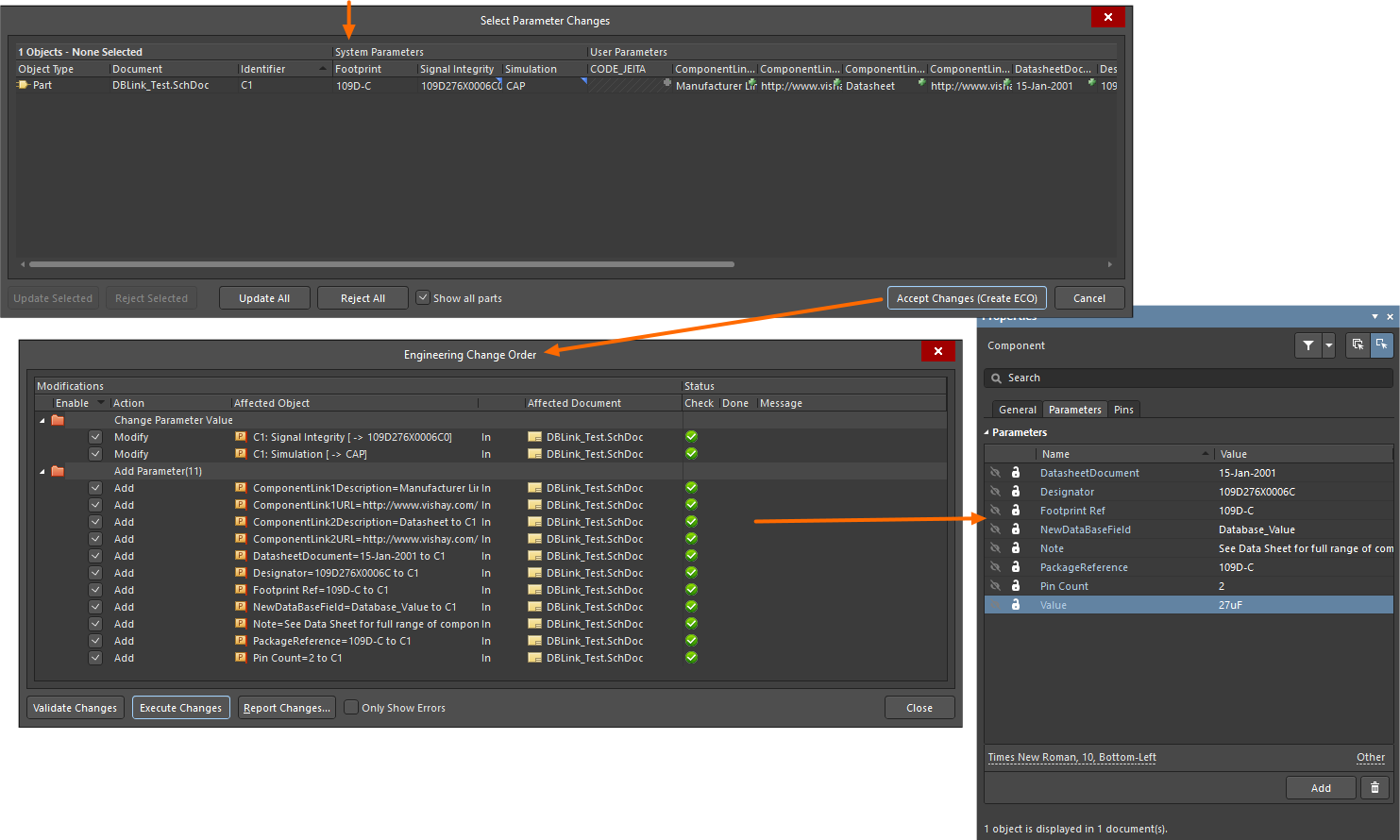 出现参数表编辑器,可在编辑器中审查(及更改)参数,当接受时,工程变化列表将它们运用于元器件——通用元器件现在就成了经充分说明的公司元器件。
出现参数表编辑器,可在编辑器中审查(及更改)参数,当接受时,工程变化列表将它们运用于元器件——通用元器件现在就成了经充分说明的公司元器件。
这个方法的优势是,它让我们能够一览公司的元器件数据库,而无需将EDA型数据输入到数据库中。使用“Where”子句的能力还意味着,工程师可自由地放置规定不严的(通用)元器件,在执行查询程序前,该等元器件不会被锁定。设计流程期间(包括材料清单生成期间),可随时查询数据库,也可以添加额外的数据库参数。
DbLib-从公司数据库中放置元器件
主要文章:Working with Database Libraries
“数据库链接”文件为直接将公司元器件数据连接到EDA设计元器件提供了一个绝佳的解决方案。尽管如此,对于希望(使用单键查找,通常为元器件部件编号)在公司元器件记录和设计元器件创建一对一链接的公司而言,使用DbLink需要EDA管理员或工程师手动查看数据库、提取部件编号并将它添加到各设计元器件。
这些公司想要以数据为核心的解决方案,而非由DbLink文件提供的以EDA-软件为核心的解决方案。
为此,开发了“数据库元件库”(.DbLib)。DbLib允许数据库中的元器件记录为元器件。DbLib经安装作为设计库,而非作为EDA库和公司数据库之间的一个链接文件,它从公司数据库中取得数据并在“元器件库”面板中直接显示。
DbLib的安装方式与原理图元器件库或集成库一致。作为设计环境与公司数据库之间的一个窗口,它在设计环境中显示直接从公司数据库中取得的数据。通过使用DbLib,工程师能够浏览或搜索元器件记录,将元器件从数据库中直接放置到其设计中。点击“放置”按钮时,该记录引用的符号则位于SchLib中,而映射数据则被加载到元器件参数中——本质上而言,EDA元器件被放置到原理图图纸上时,也代表它们是可以进行装配的元器件。
该方法要求将EDA模型引述存储在数据库记录中(符号、封装、仿真模型等等)。模型本身继续位于标准Altium元器件库,例如SchLibs和PcbLibs。
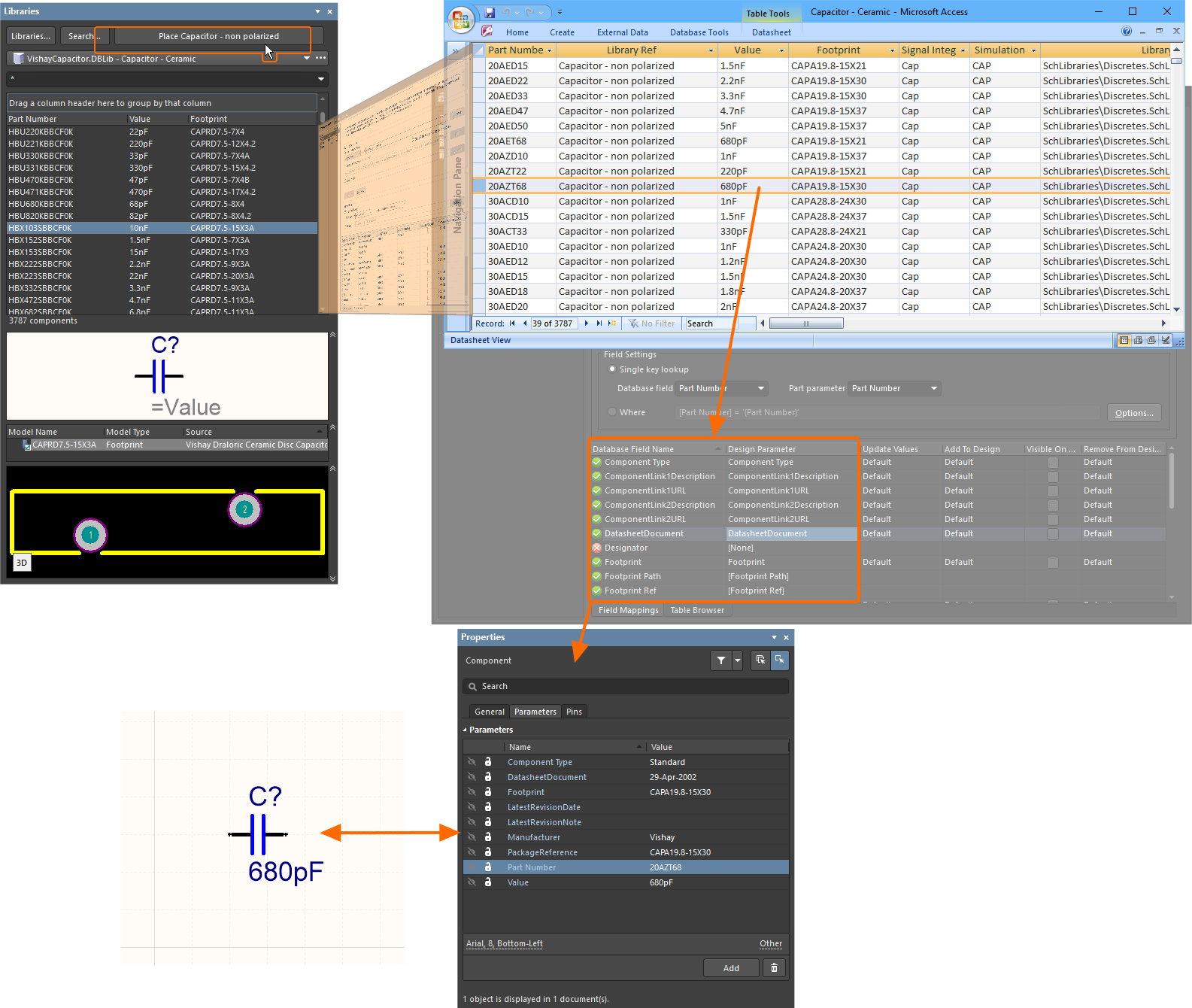 在放置前,DbLib将数据库数据映射到“元器件库”面板,它还被用来将选定的记录数据映射到元器件参数中。
在放置前,DbLib将数据库数据映射到“元器件库”面板,它还被用来将选定的记录数据映射到元器件参数中。
SVNDbLib-版本控制数据库元件库
主要文章:Working with Database Libraries, Version Control and Design Repositories, Database Library Migration Tools
大型公司另一个常见要求是,能够对公司创建的知识产权进行版本控制。版本控制系统(VCS)是管理不断变化的电子数据的绝佳方式——和保留与上一版提交的数据相关的可靠副本一样,它还让您能够回溯任何原来的版本。
使用SVNDbLib基本上与使用DbLib一样——您在“元器件库”面板中安装SVNDbLib,作为元器件库——而唯一的差异是,模型受版本控制的约束。这意味着,须将模型存储在中央存储库中并检出工作副本。工作副本被显示在“元器件库”面板中,当点击放置按钮时,将使用到工作副本。
版本控制模型的使用是透明的,您仅仅从“元器件库”面板中放置所需元器件。为了确保放置最新版的模型,每当点击放置按钮时,将查询中央存储库,如需要,将自动更新模型的工作副本。还可以通过“元器件库”面板右击上下文菜单随时更新工作副本。
版本控制模型的管理也十分直接,您可以通过“元器件库”面板中的上下文菜单编辑模型。右击列表中的元器件,编辑符号,右击模型列表中的封装,编辑封装。一旦完成编辑,将保存模型文件,然后,您右键点击“项目”面板中的模型名称,使用版本控制子菜单,将更改提交至中央存储库。您的更改将立即出现在“元器件库”面板中。
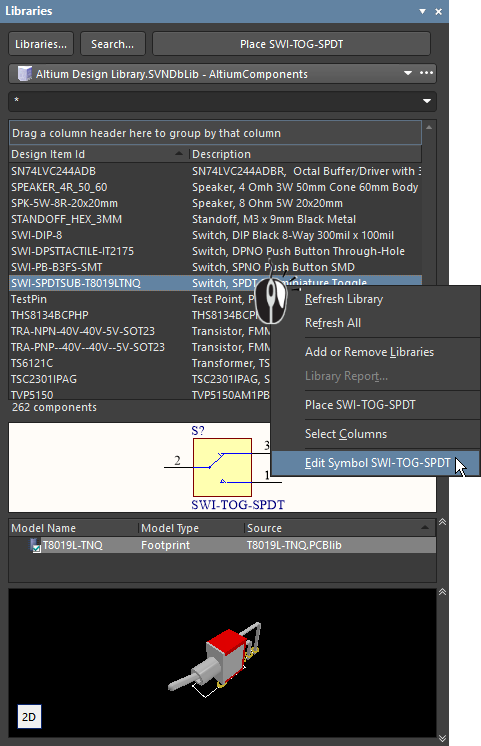
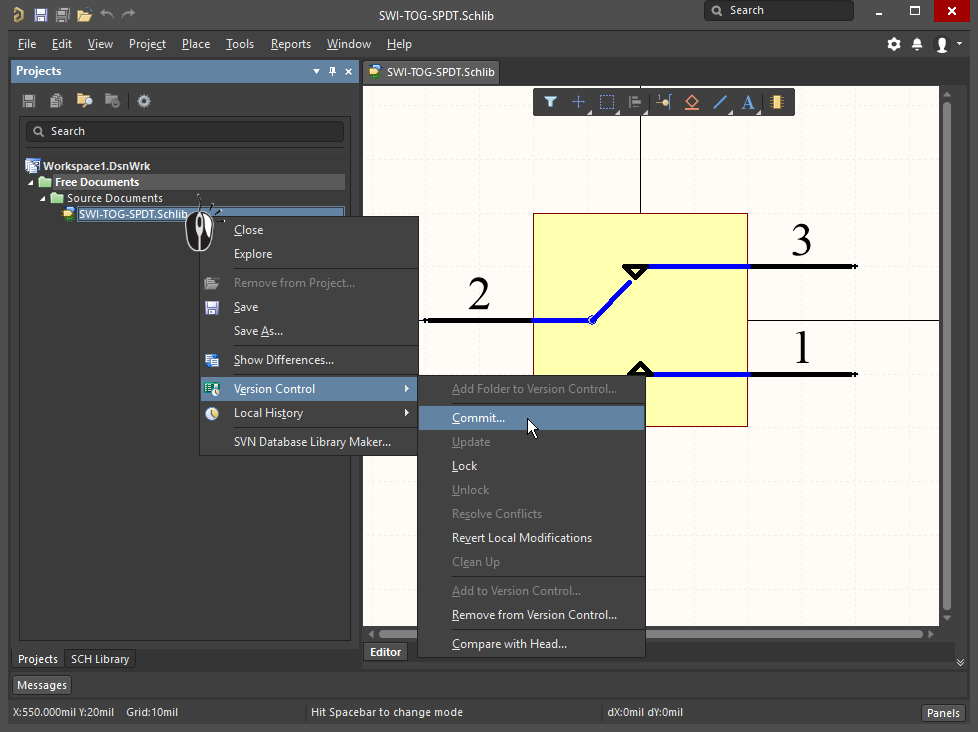 可直接从面板(左图)编辑版本控制模型并保存,然后提交回中央存储库,供使用(右图)。
可直接从面板(左图)编辑版本控制模型并保存,然后提交回中央存储库,供使用(右图)。
Managed Components
Main article: Working with Vault Components
Each of the component storage systems described so far requires the designer to organize all of the various elements, including: creating the models, components and libraries; managing their versioning and history; and maintaining the connections into the supply chain. For this reason, these components are referred to as unmanaged components, because the software does not provide integrated support for all of these tasks.
Altium appreciates that designers would be far more efficient if there were software solutions that bring these diverse elements together, particularly when the designers are part of a larger, dispersed team. An integrated solution was developed, and the concept of the managed component was born.
To deliver managed components (and other design content) requires:
- Controlled access to shared content, which could include components and models, templates, design files and output (manufacturing) data.
- Ability to uniquely identify each design item (component, design, template, etc), and each revision of that item.
- Visibility into the history of each design item, with a transparent and automatic system for creating that history.
- Ability to manage the lifecycle of an item; for example flag a design as a prototype, or a component as End Of Life.
- Ability to manage, backup and restore the design data.
- Ability to integrate broader information, such as data sheets and supply chain details, into the data.
Altium develops a comprehensive, globally-accessible, electronic design-oriented, data storage and access (server) system, fulfilling all of these requirements. Early incarnations were referred to as an Altium Vault. This is the technology that underlies the Altium Content Vault, an on-line managed component server. The Altium Content Vault, accessed through the Explorer panel, gives designers direct access to over 1 million components.
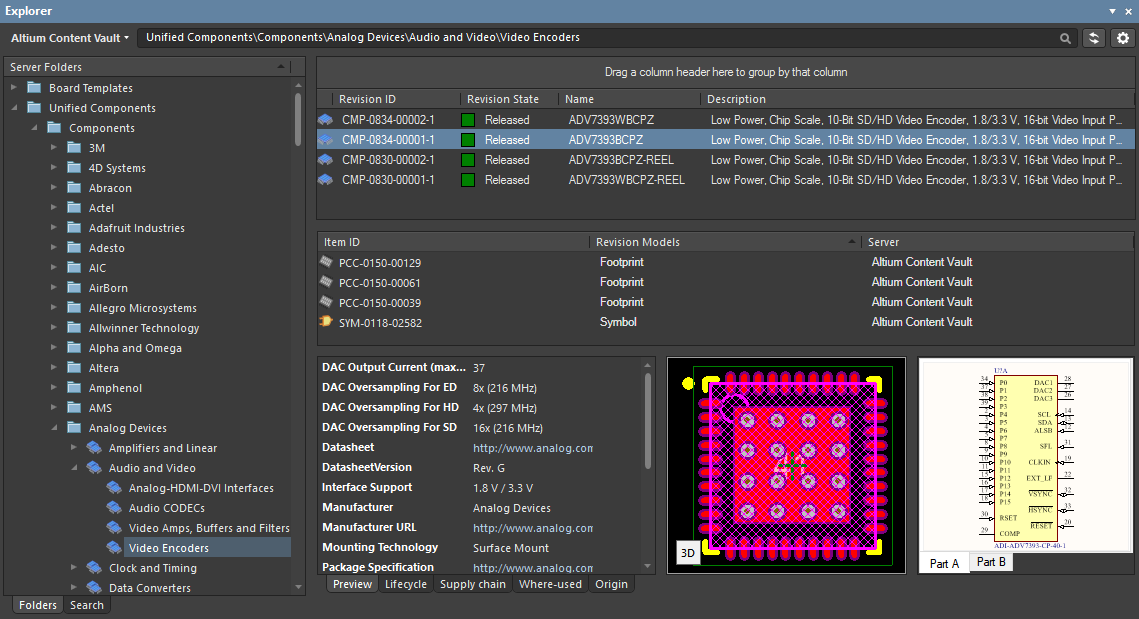
Vault components are accessed via the Explorer panel, use the address bar to search for a component, select the Preview tab down the bottom to examine its detail.
Click the Supply chain tab to view real-time price and availability data, hover the cursor over the image for an example.
A managed component not only includes all of the required design domain models, with visible and trace-able history and lifecycle, it is also coupled into the component supply chain. Every component in the Altium Content Vault includes manufacturer details and is coupled in real-time, through the Altium Parts Provider, to available suppliers. Supplier, price, stock levels, minimum order quantities - all of the typical supply chain details, are available for managed components. The designer can then include this real-time data directly in their BOM, using ActiveBOM.

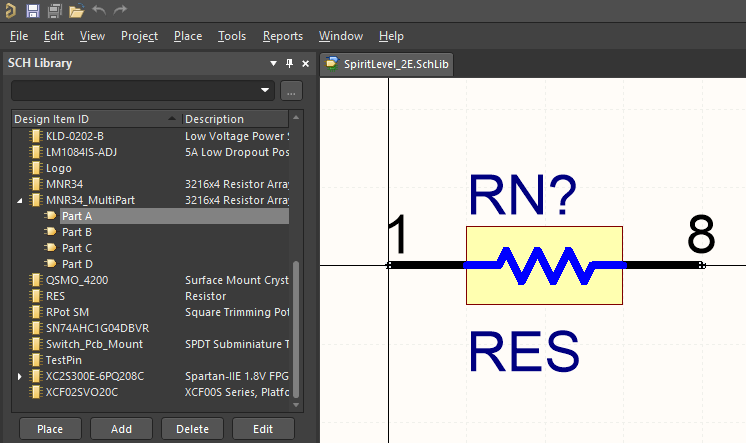
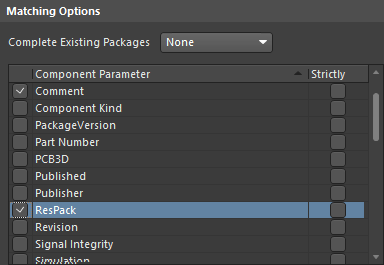
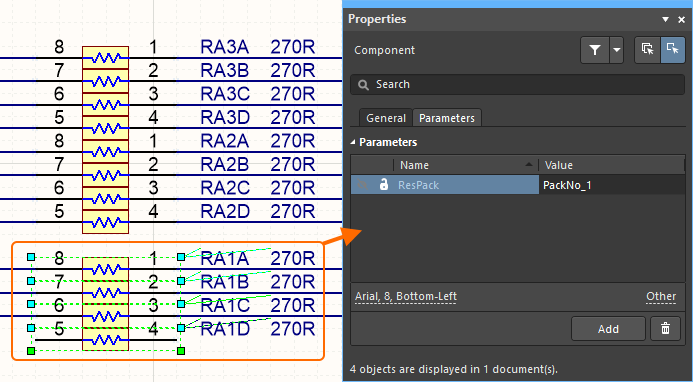



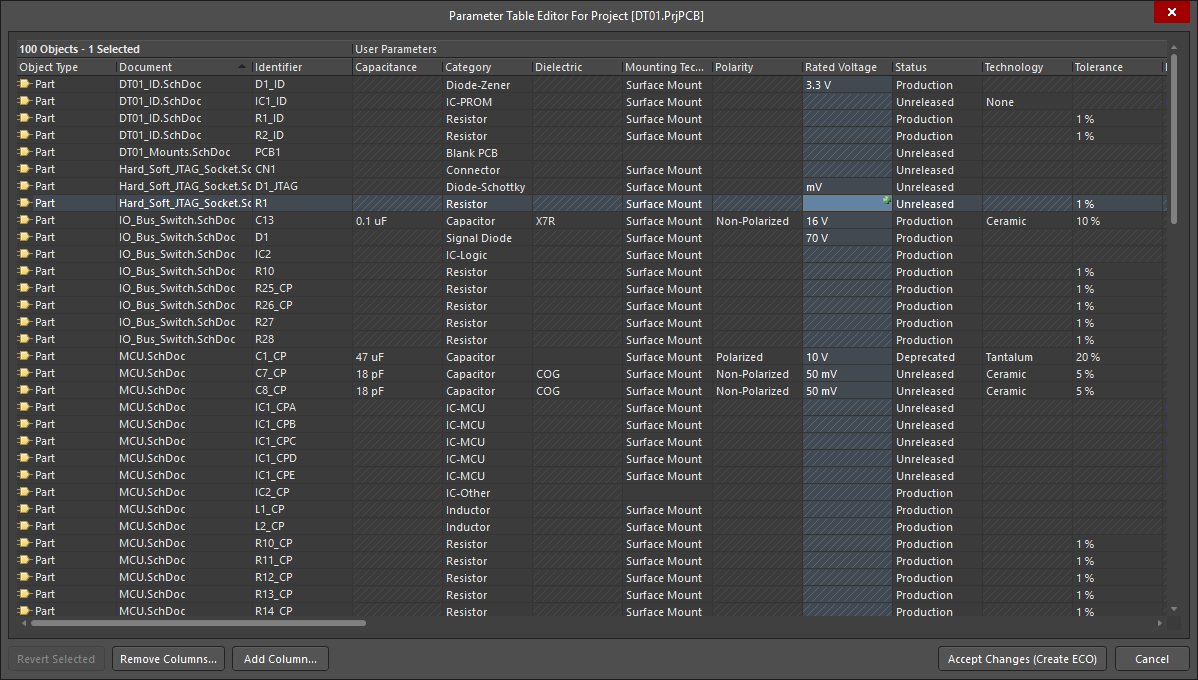

 按钮来访问该过滤器,将它用于显示/隐藏封装和旧版本的PCB 3D元器件库。
按钮来访问该过滤器,将它用于显示/隐藏封装和旧版本的PCB 3D元器件库。